
Camerafilters kunnen een leuke manier zijn om het uiterlijk van een foto snel te verbeteren, en de nieuwste iPhone 11, iPhone 11 Pro en iPhone 11 Pro Max van Apple bevatten op dit moment misschien wel de beste camera's in elke smartphone. Met krachtige video-opnamemogelijkheden en geavanceerde functies zoals Deep Fusion computationele fotografie, is het moeilijk te verslaan wat de in Cupertino gevestigde technologiegigant op tafel brengt. Dat gezegd hebbende, het maakt niet uit wat voor soort foto's we maken, soms wil je de toegevoegde filterfunctie van de Camera-app gebruiken om je fotografiewerk verder te verbeteren.
Als u een van die iPhone-gebruikers bent die onlangs een upgrade naar de nieuwe iPhone 11 en iPhone 11 Pro heeft uitgevoerd, merkt u misschien dat de filteroptie lijkt te ontbreken in de Camera-app. Voorheen bevond het zich in de rechterbovenhoek van de camera-app, maar Apple heeft de gebruikersinterface opnieuw ontworpen om meer functies zoals de nachtmodus, QuickTake-video en meer toe te voegen. Maak je geen zorgen, Apple heeft de filterfunctie niet opgegeven zoals ze deden met 3D Touch. In plaats daarvan hebben ze het gewoon naar een andere locatie in de Camera-app verplaatst.
In dit artikel bespreken we precies waar je de filters-sectie in de stock Camera-app op de nieuwste iPhone-modellen kunt vinden en hoe je ze kunt gebruiken als je geïnteresseerd bent. Laten we dus zonder verder oponthoud eens kijken naar de noodzakelijke procedures.
Camerafilters gebruiken op iPhone 11 en iPhone 11 Pro
De iPhone 11, iPhone 11 Pro en iPhone 11 Pro Max hebben allemaal dezelfde opnieuw ontworpen Camera-app, dus welke variant je ook hebt, de volgende stappen blijven hetzelfde.
- Open de Camera-app en tik op het "chevron"-pijlpictogram bovenaan het scherm. Deze actie zou onderaan extra opties opleveren, direct boven het sluiterpictogram.
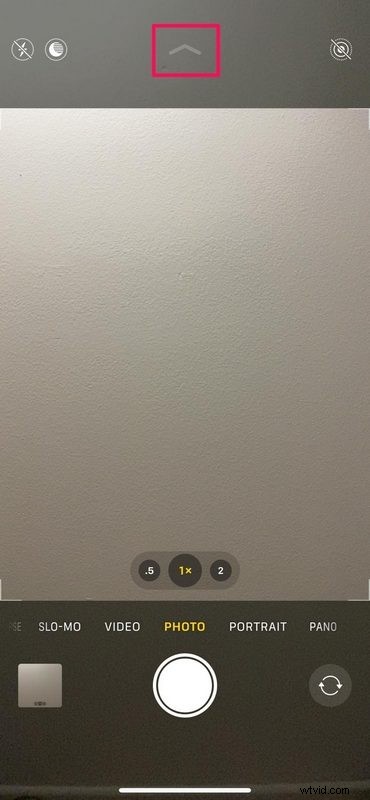
- Zoals je in de onderstaande schermafbeelding kunt zien, zie je een rij met verschillende camerafuncties, waaronder het filterpictogram uiterst rechts, naast de optie voor de timermodus. Tik eenvoudig op het pictogram "cirkels" om door te gaan.
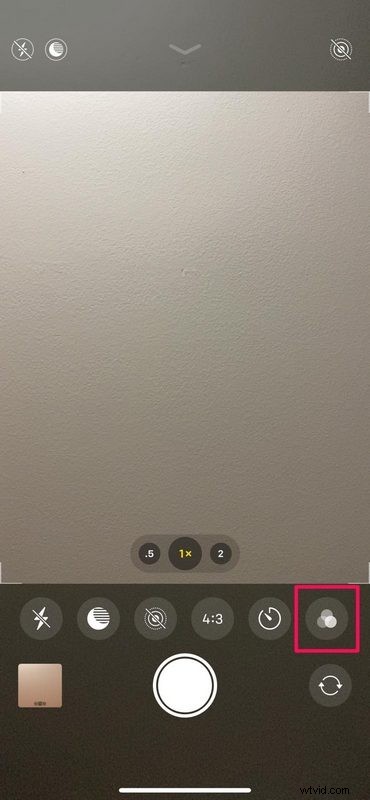
- Je hebt nu toegang tot dezelfde set filters als op je oudere iPhones. Kies gewoon degene die u verkiest en maak de foto zoals u wilt.
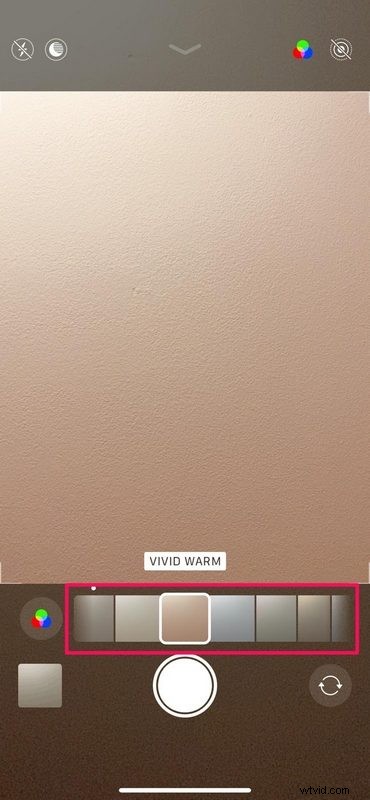
Dat is echt alles. De filters die je altijd al hebt gekend en waarvan je hield, zijn er om te blijven, behalve dat er nu een paar extra stappen nodig zijn om ze te openen.
Het toevoegen van filters aan je foto's is een snelle en gemakkelijke manier om ze te verbeteren, maar er zijn verschillende andere tips en trucs die je zou kunnen gebruiken om je iPhone-fotografische vaardigheden te verbeteren.
Deze wijziging in toegang tot filters kan verwarrend of zelfs een beetje vervelend zijn, vooral als je van een van de oudere iPhones of iPads komt. Dit is echter niet de enige functie die is verplaatst naar een ander gedeelte in de camera-app. Meerdere bestaande functies, zoals Live Photo, Timer-modus, de mogelijkheid om de beeldverhouding te wijzigen en meer, zijn ook binnen de Camera-app verplaatst en ze zijn nu allemaal weggestopt achter dat kleine pijlpictogram op het scherm van de Camera-app.
Afhankelijk van de functies die je constant gebruikt met de iPhone Camera-app, kan de opnieuw ontworpen gebruikersinterface iets zijn waar je van houdt of een hekel aan hebt. Dat gezegd hebbende, Apple heeft behoorlijk goed werk geleverd door een heleboel nieuwe camerafuncties te accommoderen zonder de gebruikersinterface te vervuilen, dus er zijn meer functies dan ooit tevoren, terwijl de Camera-app nog steeds een element van eenvoud bevat. Als je bedenkt hoe vaak Apple wijzigingen aanbrengt in hun camera-applicatie, zou het ons niet verbazen als ze later weer wijzigingen zouden aanbrengen en sommige van deze camera-opties naar andere plaatsen of zelfs naar waar ze waren verplaatst, misschien zelfs afhankelijk van de iPhone-gebruiker reactie.
Trouwens, je kunt nu ook filters toevoegen aan video's op iPhone en iPad, dus als je een filterfanaat bent, dan zou je ook van die mogelijkheid kunnen genieten.
We hopen echt dat jullie allemaal toegang hebben gekregen tot je favoriete camerafilters op je glimmende nieuwe iPhone 11 en iPhone 11 Pro. Dus, wat is je favoriete filter en wat vind je van de opnieuw ontworpen camera-interface? Laat ons uw mening en mening weten in de opmerkingen hieronder.
